Hoe verwijderde foto's van WhatsApp op iOS/Android te herstellen
Als populaire chat-app kun je met WhatsApp berichten, mediabestanden en telefoongesprekken uitwisselen met je vrienden via internet. Hoewel je je moet registreren met een telefoonnummer, is het gratis te gebruiken en kun je video- of spraakgesprekken voeren. Het verzenden en ontvangen van afbeeldingen is een populaire activiteit op WhatsApp. Deze handleiding beschrijft verschillende manieren om dit te doen. verwijderde foto's van WhatsApp herstellen snel op een Android-telefoon of iPhone.
PAGINA-INHOUD:
Deel 1: Hoe verwijderde foto's uit WhatsApp-back-up herstellen
Een manier om permanent verwijderde foto's van WhatsApp te herstellen is de ingebouwde back-up- en herstelfunctie. Deze functie maakt een back-up van al je chats naar Google Drive of iCloud. Het nadeel is dat al je huidige berichten worden overschreven.
Stap 1. Open WhatsApp op je telefoon.
Stap 2. Ga naar Instellingen, kies chatsen tik op Chatback-up.
Stap 3. Controleer de laatste back-up en ga verder als deze de verwijderde foto's bevat.
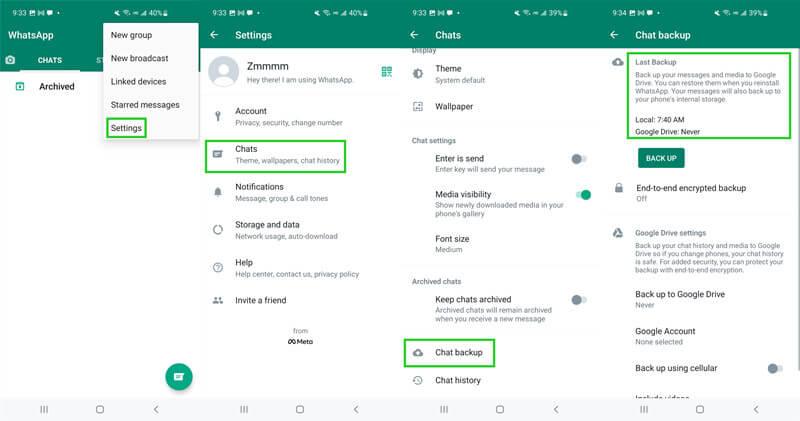
Stap 4. Houd de WhatsApp-app op uw scherm lang ingedrukt en kies App verwijderen, App verwijderen, of verplaats het naar de uitschot knop.
Stap 5. Bevestig indien gevraagd dat u WhatsApp wilt verwijderen.
Stap 6. Start uw toestel opnieuw op en download WhatsApp uit de Play Store of App Store.
Stap 7. Start WhatsApp en stel het in met hetzelfde telefoonnummer.
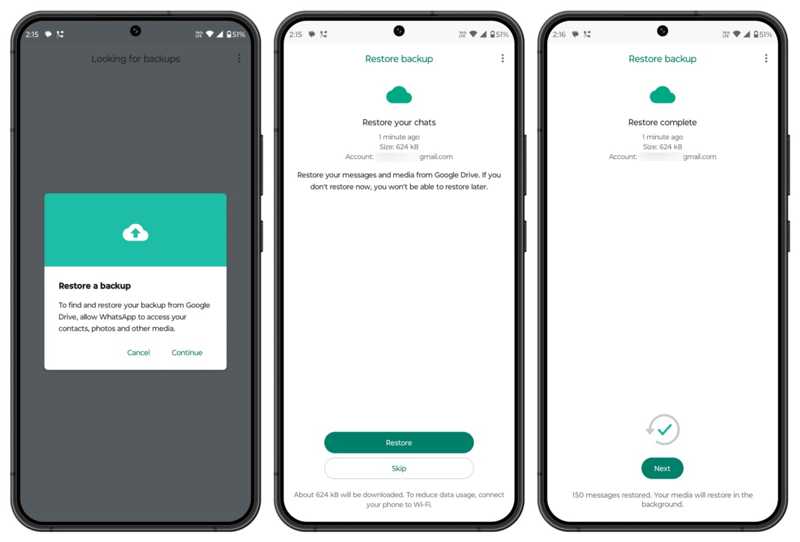
Stap 8. Zodra WhatsApp een bestaande back-up detecteert, tikt u op herstellen of een vergelijkbare optie.
Stap 9. Volg de instructies op het scherm om de back-up te herstellen.
Stap 10. Vervolgens worden de verwijderde WhatsApp-afbeeldingen hersteld.
Deel 2: Hoe verwijderde WhatsApp-foto's op de lokale opslag te herstellen
WhatsApp slaat automatisch een kopie van de foto's en video's die je ontvangt op in je galerij. Zo kun je verwijderde foto's van WhatsApp zonder back-up herstellen op een Android-telefoon of iPhone.
Hoe verwijderde WhatsApp-foto's uit het Android-geheugen te herstellen
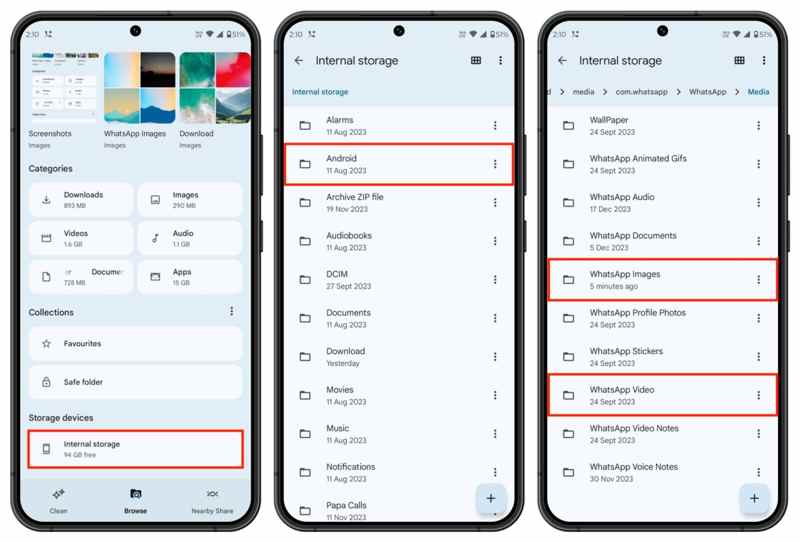
Stap 1. Open de Bestanden-app op uw telefoon.
Stap 2. Ga naar Interne opslag.
Stap 3. Navigeer naar Android, gemiddeld, com.whatsapp, WhatsAppen Media.
Stap 4. Ga naar de map WhatsApp-afbeeldingen en herstel de verwijderde WhatsApp-afbeeldingen
Hoe verwijderde WhatsApp-foto's van iPhone te herstellen
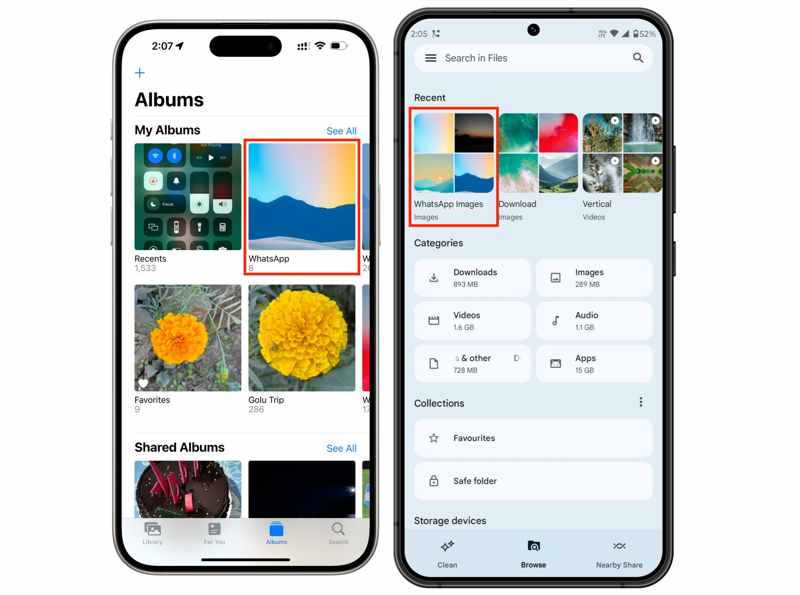
Stap 1. Voer de ... uit Foto's app op je iPhone.
Stap 2. Ga naar uw Albums tabblad onderaan.
Stap 3. Kies de WhatsApp album.
Stap 4. Herstel vervolgens de verwijderde WhatsApp-afbeeldingen zonder back-up.
Deel 3: Hoe verwijderde WhatsApp-foto's herstellen zonder back-up
Als u de verwijderde WhatsApp-foto's niet kunt vinden in de back-up en lokale opslag, hebt u een krachtig fotoherstelprogramma nodig. Apeaksoft iPhone Data Recoveryis bijvoorbeeld de beste optie. Het kan het geheugen van je iPhone scannen en permanent verwijderde WhatsApp-foto's zonder back-up herstellen.
De beste manier om verwijderde WhatsApp-foto's op je iPhone te herstellen zonder back-up
- Herstel verwijderde WhatsApp-berichten en foto's op je iPhone.
- Herstel verloren foto's zonder back-up.
- Open iTunes of iCloud-back-up en zoek de geselecteerde foto's.
- Bekijk een voorbeeld van verwijderde foto's voordat u ze herstelt.
- Ondersteunt de nieuwste modellen iPhone en iPad.
Veilige download
Veilige download

Hoe verwijderde foto's van WhatsApp te herstellen zonder back-up
Stap 1. Scan je iPhone
Open de beste fotoherstelsoftware zodra je deze op je pc hebt geïnstalleerd. Er is een andere versie voor Mac. Sluit je iPhone aan op je pc met een Lightning-kabel. Ga naar de Herstellen van iOS-apparaat Tab en klik op de knop Start scannen om te beginnen met het scannen van verloren gegevens op uw apparaat. Als u een iTunes- of iCloud-back-up hebt, kiest u Herstel van het iTunes-back-upbestand or Herstel van het iCloud-back-upbestand gebruiken.

Tips: Als u voor het eerst twee apparaten koppelt, tikt u op Trust op uw scherm om de computer te vertrouwen.
Stap 2. WhatsApp-foto's bekijken
Nadat de iPhone-scan is voltooid, kunt u een voorbeeld van de herstelbare gegevens per type bekijken. Markeer de foto's App optie in de zijbalk, en u krijgt alle herstelbare foto's te zien. Trek de Lees meer menu en kies Alleen verwijderd weergeven om alleen verwijderde WhatsApp-foto's te bekijken. U kunt een specifieke foto vinden door trefwoorden in te voeren in de Zoeken bar.

Stap 3. Herstel verwijderde WhatsApp-foto's
Zorg ervoor dat u alle verwijderde foto's selecteert die u wilt herstellen en klik op de knop Herstellen knop rechtsonder. Je kunt ook verwijderde foto's op je iPhone herstellenStel vervolgens een uitvoermap in door op de knop te klikken. Open knop. Klik ten slotte op Herstellen Druk nogmaals op de knop. Zodra dit is gebeurd, kun je de WhatsApp-foto's op je harde schijf vinden.

Conclusie
Deze gids behandelt vier manieren om verwijderde WhatsApp-foto's op Android herstellen of iPhone. WhatsApp-back-up is een eenvoudige methode om verzonden of ontvangen foto's te herstellen. Je kunt ze ook herstellen vanuit het geheugen of de galerij van je telefoon. Als er geen back-up is, raden we Apeaksoft iPhone Data Recovery aan. Voor verdere vragen kun je hieronder een reactie achterlaten, dan reageren we zo snel mogelijk.
Gerelateerde artikelen
De meest betrouwbare manier om te voorkomen dat u belangrijke WhatsApp-informatie verliest, is door er regelmatig een back-up van te maken. Dit artikel leert u hoe u een back-up van WhatsApp kunt maken.
Wil je WhatsApp overzetten van Android naar iPhone, maar ben je bang dat je gegevens verliest met Move to iOS? Probeer de volgende methoden om dit te voorkomen.
Belangrijke berichten op WhatsApp moeten worden overgezet als je overstapt naar een nieuwe telefoon. Bekijk hoe je berichten van WhatsApp overzet naar een andere telefoon.
Wil je inloggen op WhatsApp Web op je computer om data te delen en te synchroniseren tussen apparaten? Lees dit artikel om toegang te krijgen tot WhatsApp Web.

